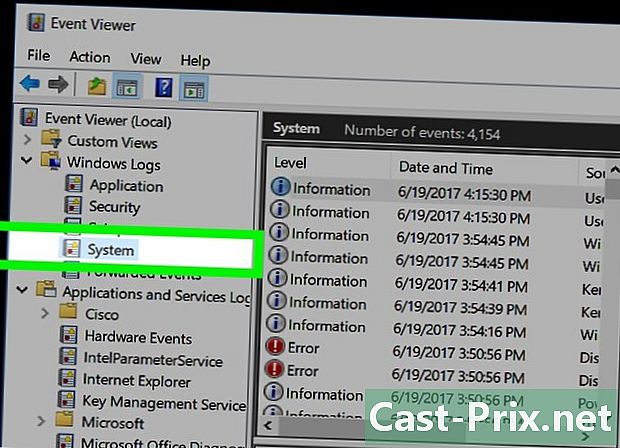So installieren Sie Windows XP ohne die Installations-CD neu
Autor:
Roger Morrison
Erstelldatum:
27 September 2021
Aktualisierungsdatum:
1 Juli 2024

Inhalt
- Stufen
- Teil 1 Vorbereitungen
- Teil 2 Formatieren Sie Ihren Computer
- Teil 3 Richten Sie Windows XP ein
Sie möchten Ihr Windows XP-Betriebssystem neu installieren, haben aber keine Installationsdiskette? In diesem Fall benötigen Sie den Produktschlüssel.
Stufen
Teil 1 Vorbereitungen
-

Speichern Sie Ihre Daten. Es ist wahrscheinlich, dass Sie während des Neuinstallationsprozesses alle Ihre Daten verlieren. Wenn Sie sie speichern, können Sie sie jederzeit wiederherstellen.- Sobald Ihre Daten gesichert sind, müssen Sie die Sicherungsdatei an einem externen Ort ablegen, z. B. auf einem Datenträger oder einem USB-Stick.
-

Finden Sie Ihren Produktschlüssel. Dies ist ein 25-stelliger Code. Es befindet sich normalerweise auf einem Aufkleber unter den Laptops, auf der Rückseite der Systemeinheit (Desktop-Computer) oder in der Verpackung von Windows XP.- Sie können ProduKey verwenden, um den Produktschlüssel zu erhalten, wenn Sie den Aufkleber nicht finden.
-

Klicken Sie auf Start. Dies ist die grüne Schaltfläche unten links auf Ihrem Bildschirm. -

Klicken Sie auf Arbeitsstation. Dies ist ein Monitorsymbol oben rechts im Fenster Start. Der Ordner Arbeitsstation wird als nächstes geöffnet. -

Aktivieren Sie die Sichtbarkeit versteckter Ordner und Dateien. Dafür:- Klicken Sie auf die Registerkarte Werkzeuge Das ist oben links im Fenster,
- Klicken Sie auf Ordneroption ... im Dropdown-Menü
- Klicken Sie auf die Registerkarte Anzeigen,
- überprüfen Versteckte Dateien und Ordner anzeigen,
- Klicken Sie auf anwenden, dann weiter Ok.
-

Doppelklicken Sie auf Lokale Festplatte. Es ist unter dem Abschnitt Festplattenlaufwerke im Ordner Arbeitsstation.- Doppelklicken Sie stattdessen auf die CD (C :) Wenn mehrere lokale Festplatten vorhanden sind.
-

Doppelklicken Sie auf den Ordner Windows. Diese Aktion öffnet den Ordner. -

Doppelklicken Sie auf den Ordner i836. Möglicherweise müssen Sie nach unten scrollen, um es zu sehen. -

Suchen Sie die Datei winnt32.exe und doppelklicken Sie darauf. Der Installationsprozess von Windows XP wird gestartet. -

Warten Sie, bis das Einstellungsfenster angezeigt wird. Dies kann einige Minuten dauern: Es hängt davon ab, wie schnell Ihr Computer und die Programme geöffnet waren, bevor Sie auf die Datei winnt32.exe doppelklicken.
Teil 2 Formatieren Sie Ihren Computer
-

Drücken Sie auf dem blauen Bildschirm eingeben. Die Installation wird gestartet. -

Drücken Sie die Taste ich akzeptiere. Am unteren Bildschirmrand sehen Sie links von dieser Option eine weitere Schaltfläche (zum Beispiel F8). Um die Installation fortzusetzen, klicken Sie auf diese Schaltfläche, um die Nutzungsbedingungen von Microsoft zu akzeptieren. -

Drücken Sie die Taste Reparieren Sie nicht. Sie sehen es am unteren Bildschirmrand. Im Allgemeinen ist dies der Schlüssel Esc. -

Löschen Sie Ihre aktuelle Installation. Wählen Sie mit den Richtungstasten die Option aus NTFS Festplatte, dann drücken Sie die Taste Entfernen (in der Regel D) am unteren Bildschirmrand. -

Wenn Sie dazu aufgefordert werden, drücken Sie eingeben. Dies teilt Windows mit, dass Sie die ausgewählte Installation löschen möchten. -

Wenn Sie dazu aufgefordert werden, drücken Sie die. Dabei wird die Festplatte gelöscht und das Installationsmenü angezeigt. -

Drücken Sie eingeben nach der Auswahl Nicht partitionierter Raum. Ihre Festplatte wird als Einhängepunkt ausgewählt. -

Formatieren Sie Ihre Festplatte. wählen Formatieren Sie die Partition mit dem NTFS-Dateisystem und dann drücken eingeben. Auf diese Weise wird die Festplatte so konfiguriert, dass der Installationsvorgang gestartet wird. Dies kann einige Minuten oder sogar eine Stunde dauern. Dies hängt von der Kapazität Ihrer Festplatte ab.- Sie können hier auch die Formatierungsoption auswählen schnell. Andererseits ist Ihre Festplatte möglicherweise schlecht formatiert.
-

Warten Sie, bis Ihr Computer neu gestartet wurde. Nach Abschluss der Formatierung wird es im Konfigurationsfenster der Benutzer neu gestartet. Achten Sie darauf, keine Taste zu drücken, bis die Konfiguration abgeschlossen ist.
Teil 3 Richten Sie Windows XP ein
-

Klicken Sie auf folgende. Dies ist die Schaltfläche unten rechts im Fenster.- Sie können auch auf die Schaltfläche klicken Anpassen ... befindet sich rechts neben dem Abschnitt Regionale und sprachliche Optionen. Sie können eine Sprache oder ein anderes geografisches Gebiet auswählen.
-

Geben Sie Ihren Namen ein und klicken Sie auf folgende. Geben Sie Ihren Namen in das dafür vorgesehene Feld ein.- In dem Teil OrganisationEs ist möglich, den Namen Ihres Unternehmens hinzuzufügen.
-

Geben Sie Ihren Produktschlüssel ein und klicken Sie auf folgende. Geben Sie den 25-stelligen Schlüssel ein, den Sie zuvor in den angezeigten Feldern gefunden haben. -

Fügen Sie ein Passwort hinzu und klicken Sie auf folgende. Unten im Fenster, in den Feldern Administratorkennwort und Passwort bestätigenGeben Sie das Passwort Ihrer Wahl ein.- Sie können den Namen Ihres PCs auch im Feld e oben im Fenster ändern.
-

Stellen Sie eine Zeitzone und ein Datum ein und klicken Sie auf folgende}. Wählen Sie das aktuelle Datum aus, nachdem Sie auf das Dropdown-Menü geklickt haben, und machen Sie dasselbe für die Zonen Zeitzone und Zeit. -

Wähle das Kästchen Typische Parameter und klicken Sie auf folgende. Die Standardeinstellungen werden während der Installation von Windows XP verwendet. -

Wähle das Kästchen nicht. Es befindet sich im oberen Teil des Fensters. Aktivieren Sie das Kontrollkästchen ja Befindet sich Ihr Computer in einer Arbeitsgruppe, geben Sie die Adresse der Arbeitsgruppe in das Feld e ein. -

Klicken Sie auf folgende. Der Installations-Setup-Vorgang wird ebenfalls abgeschlossen, andernfalls setzt Windows XP die Installation fort. Es kann sein, dass Sie ungefähr dreißig Minuten vor dem Ende der Operation warten.